浩辰CAD建筑之标高标注图文教程
时间:2012-01-16 13:31:27 作者:不思议游戏 浏览量:451
在建筑设计中,由于基本上每层建筑平面都要进行标高的标注,所以建筑标高就成了建筑设计中较为常见的标注内容。以标准层的标高为例,现在很多的高层住宅小区都会用到标准层,如3~28层平面图。这时候,就需要在标准层上表达多个标高(如图1)。
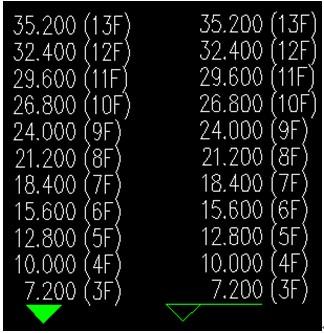
图1
- 进入下载
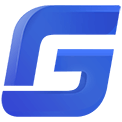
- 浩辰CAD 2019 190128 官方版
大小:154.1 MB
日期:2020/3/3 15:20:25
环境:WinXP, Win7, Win8, Win10, WinAll
在今天的CAD教程里,我们将为大家介绍一下如何快速完成“标高标注”。
首先,打开浩辰CAD建筑2011软件,在【符号标注】的菜单下找到【标高标注】的位置,单击该命令后弹出对话框(如图2)。

图2
由于我们是在平面图上绘制(在坐标系中是XY的平面),表达却是高度上的数据,因此我们默认在XY平面当中,以Y轴作为高度(即一般屏幕上的垂直方向)作为当前楼层的高度。默认情况,鼠标的当前所在Y轴的数值,作为楼层的高度,随着鼠标的移动,楼层的高度随之动态变化(如图3)。
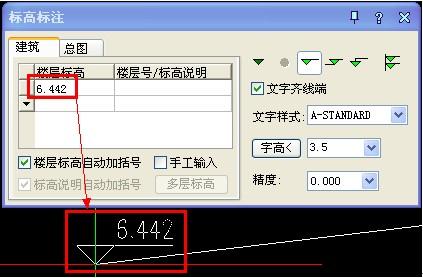
图3
当然,这些数据不一定是我们想要的,这时,我们就可以选择【手工输入】来进行输入了。而选择【手工输入】后,我们就可以在楼层标高中输入所需要的数值了(如图4)。
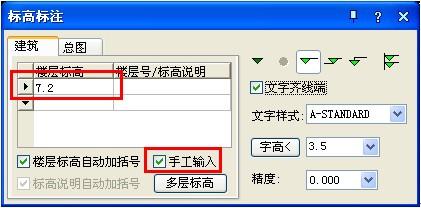
图4
这时候,再回到绘图平面,预览的标注内容就是手工输入的基础数值。
这里还有一个问题,就是如何增加多层?我们可以看到,当选中【手工输入】后,【多层标高】的按钮就激活了。点击这个按钮,就可以进行多层标高的输入(如图5)。
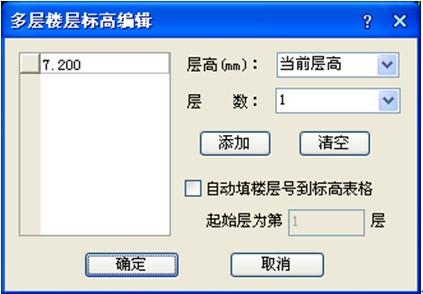
图5
那么,如何确定多层标高呢?在下节的教程中,我们将重要讲解如何来确定多层标高,也欢迎大家继续关注。感兴趣的朋友可以登录浩辰CAD官网
浩辰CAD 2019 190128 官方版
- 软件性质:国产软件
- 授权方式:免费版
- 软件语言:简体中文
- 软件大小:157798 KB
- 下载次数:2230 次
- 更新时间:2022/3/12 3:03:40
- 运行平台:WinAll...
- 软件描述:浩辰CAD是深度兼容AutoCAD@文件格式、功能、界面的全新跨时代CAD产品,... [立即下载]
相关资讯
相关软件
- 破解qq功能和安装教程
- 怎么将网易云音乐缓存转换为MP3文件?
- 比特精灵下载BT种子BT电影教程
- 微软VC运行库合集下载安装教程
- 土豆聊天软件Potato Chat中文设置教程
- 怎么注册Potato Chat?土豆聊天注册账号教程...
- 苏宁豆芽特色介绍及功能板块
- 浮云音频降噪软件对MP3降噪处理教程
- 英雄联盟官方助手登陆失败问题解决方法
- 蜜蜂剪辑添加视频特效教程
- 神奇大图打印软件的方法介绍
- Animated Screensaver Maker制作转盘旋转教...
- Animated Screensaver Maker怎么画颜色渐变...
- Animated Screensaver Maker 动特效的实现方...
- 腾讯电脑管家如何清除电脑使用痕迹
- 海螺桌面退出方法
- 嗨格式压缩大师导出日志方法
- 嗨格式数据恢复大师如何找回删除文件
- ParkControl怎么安装破解
- HEU KMS Activator最新版本使用教程





